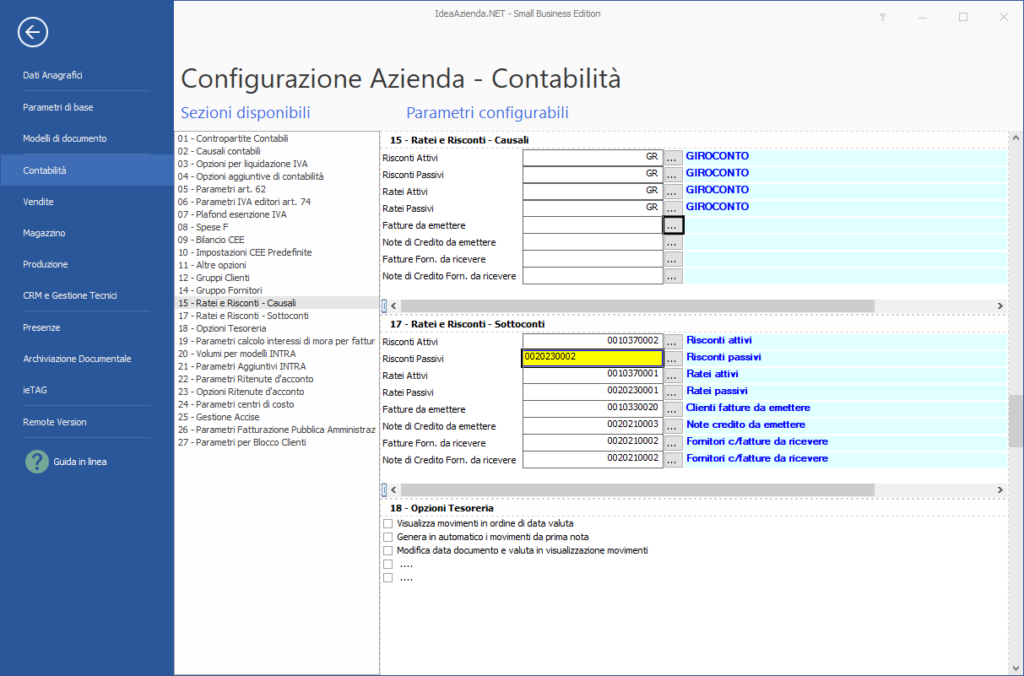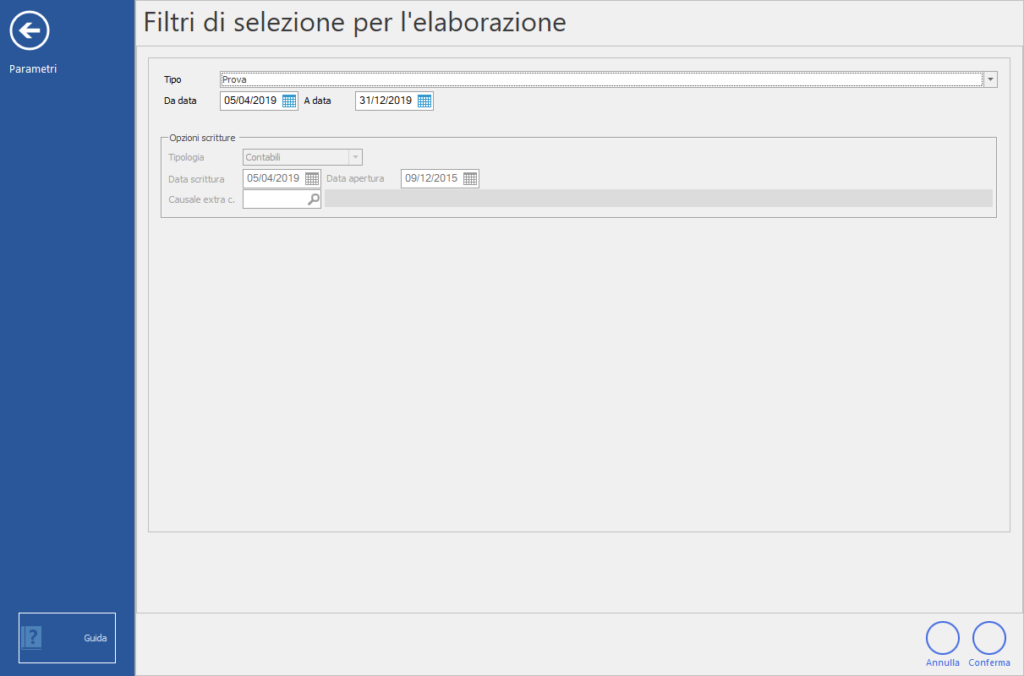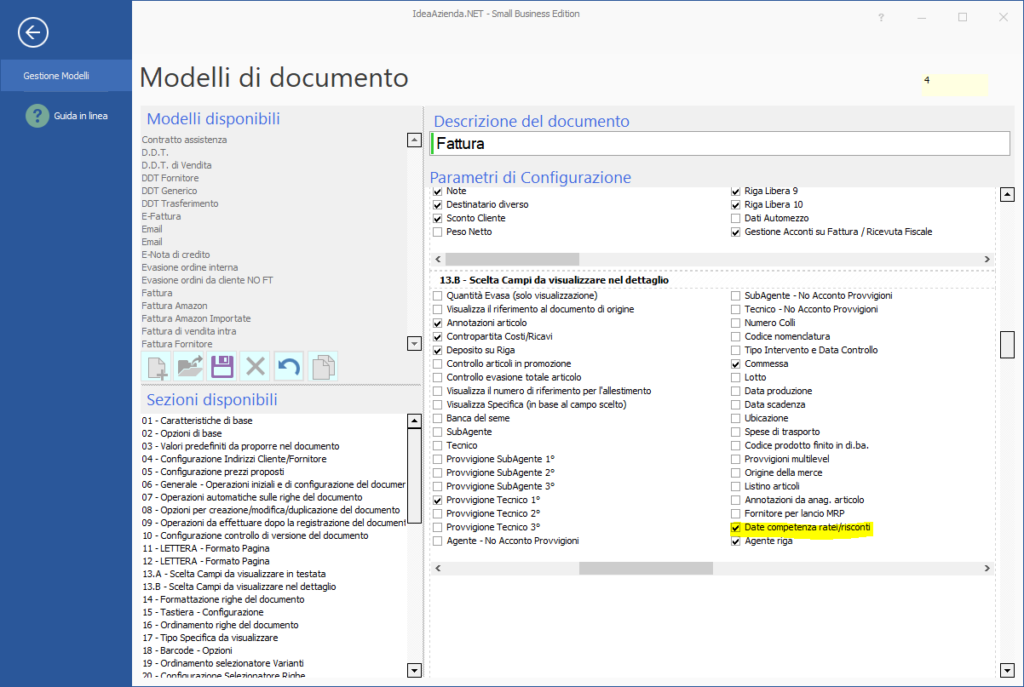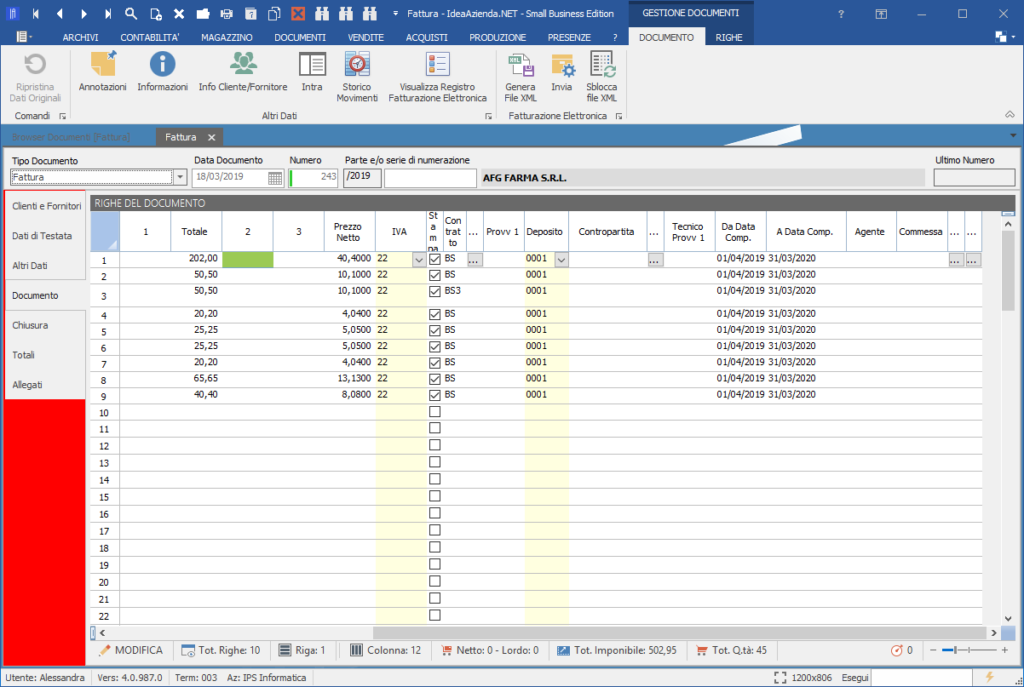Come possiamo aiutarti ?
Ratei e risconti
Modulo 127 Ratei e Risconti
IdeaAzienda v. 4.0 dalla 0986
IdeaAzienda v. 3.2 dalla 0650
Il modulo ratei e risconti permette di poter gestire direttamente dalla prima nota le competenze di costi e ricavi, modificare quanto caricato nella manutenzione dei dati apposita oppure inserire i dati senza dover passare dalla prima nota; infine avere tutte le reportistiche con i calcoli dei vari periodi e generare scritture contabili ed extra contabili per la compilazione dei bilanci contabili.
Le competenze dei ricavi possono essere inserite direttamente nel documento e, in fase di contabilizzazione dei documenti attivi, il sistema inserirà i dati nella gestione dei ratei risconti.
Configurazione parametri azienda
Per poter generare i dati dei ratei risconti il sistema necessità la configurazione dei conti di competenza e le causali contabili che vengono utilizzate per la creazione delle scritture.
Sono presenti due sezioni 15 e 17:
La prima sezione contiene le causali che possono essere utilizzate nella generazione automatica delle scritture contabili per il bilancio.
La seconda sezione contiene i sottoconti che verranno utilizzati nella generazione delle scritture contabili.
Prima nota
All’interno della scrittura contabile, quando si vuole richiamare la finestra per l’imputazione dei ratei risconti, è necessario premere il tasto F6 sulla cella del conto di competenza.
Alla registrazione della scrittura contabile il sistema inserirà tutti i dati nella gestione ratei risconti.
Manutenzione dati
Da menù – Contabiità – Ratei Risconti selezionare la voce ‘Manutenzione dati’.
In questa finestra è possibile inserire manualmente tutti i dati per la gestione dei ratei risconti oppure modificare quelli pre-caricati dalla prima nota. Selezionare alla voce ‘Tipo’ quale tipologia visualizzare e cliccare il tasto ‘Conferma’ dalla barra degli strumenti per caricare i dati precedentemente caricati. Le colonne dei dati caricati sono:
Data: la data di inserimento del record;
Da data: periodo di competenza;
A data: periodo di competenza;
Conto: sottoconto di costo o ricavo della scrittura;
Importo: importo complessivo del costo o ricavo;
Conto: riferimento del conto di risconto o rateo attivo/passivo;
Note: note libere per il record inserito;
Num.Reg.: riferimento del numero di registrazione se il record proviene dalla prima nota.
Dalla barra degli strumenti a destra è possibile copiare righe, cancellarle oppure fare delle ricerche all’interno della griglia.
Dopo aver concluso le modifiche cliccare il tasto ‘Registra’ per poter salvare quanto fatto.
Stampa ratei risconti
Da menù – Contabilità – Ratei Risconti – Stampa è possibile generare la stampa dei ratei risconti e le relative scritture contabili o extra contabili in base alla selezione desiderata. Questa utility è molto utile quando si vogliono creare situazioni infrannuali per bilanci e situazioni periodiche; il sistema rileva i dati del periodo indicato e crea le scritture con le specifiche indicate nella sezione ‘Opzioni scritture’.
PARAMETRI DI STAMPA
Tipo: Prova o Definitiva, con la stampa in definitivo è possibile generare scritture contabili o extra contabili;
Da data – A data: periodo di riferimento per il calcolo delle competenze dei ratei e risconti;
Tipologia: Contabili o Extra contabili per definire che tipo di scrittura generare, per le scritture contabili il sistema considera le causali caricate in manutenzione azienda tra i parametri contabili dei ratei risconti;
Data scrittura: data della scrittura;
Causale extra c.: causale da specificare qualora si scegliesse la tipologia Extra contabili.
Cliccando il tasto ‘Conferma’ sotto a destra il sistema elabora i dati e fornisce la stampa dei ratei risconti suddivisa per tipologia.
Modello di documento
In merito al ciclo attivo è necessario attivare le colonne di competenza dei ricavi per poter permettere all’utente di inserire il periodo. Entrare nel menù – Strumenti – Configurazione modelli di documento e ricercare il modello di documento interessato. Cliccare il tasto ‘Modifica’ e selezionare la sezione 13B ‘Scelta campi da visualizzare nel dettaglio’.
Cliccare la voce ‘Data competenza ratei/risconti’ per attivare le colonne nel documento.
Documento commerciale
Con questa operazione, aprendo il documento interessato saranno disponibili le colonne Da data-A data comp. L’utente potrà inserire i periodi che verranno considerati durante la contabilizzazione del documento commerciale come risconto attivo.